Solicitud de Viáticos
TABLA: VIASOLVIATRA
Permite realizar el registro, consulta de las solicitudes de viáticos.
Los campos que conforman la pantalla de Solicitud de Viáticos son los siguientes:
Datos Generales de la Solicitud
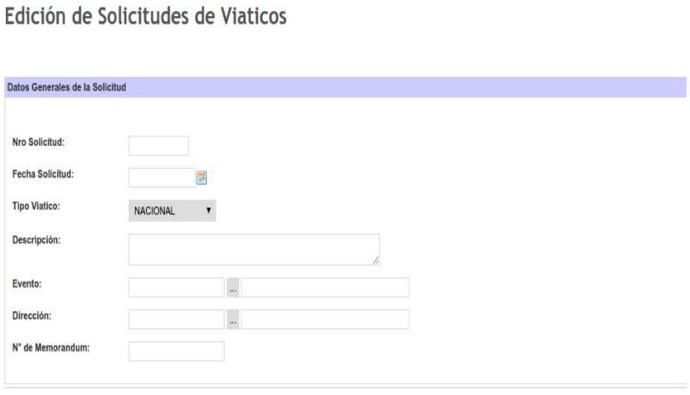
- Nro. Solicitud: Agregar una referencia a la solicitud del viatico si lo desea manual, o sino darle tabulador para que se agreguen numerales (########) y al guardar el sistema muestra un numero correlativo.
- Fecha Solicitud: Indicar la fecha de realización de la solicitud.
- Tipo de Viatico: Indicar el tipo si es nacional o internacional.
- Descripción: Agregar una breve descripción de la solicitud.
- Evento: Asociar un evento relacionado a la solicitud previamente cargado.
- Dirección: Asociar una dirección, seleccionando del catalogo.
Datos Empleados Solicitante
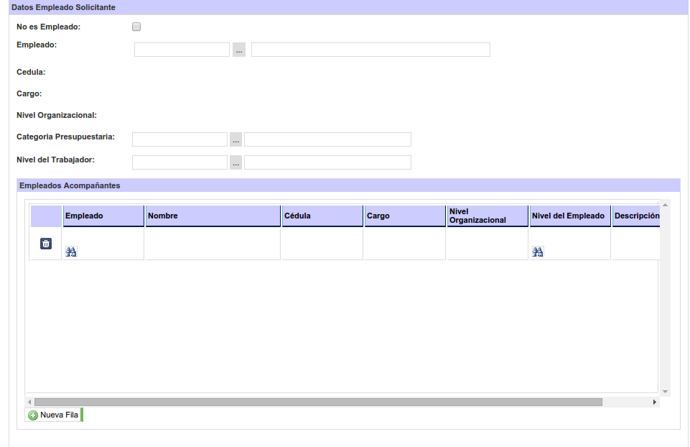
- No es empleado: Tildar en caso del solicitante no sea empleado de la institución.
- Empleado: Ubicar al empleado para asociarlo a la solicitud, darle clic al catalogo y allí se abrirá y mostrara la lista de empleados de la institución
- Cedula: Al seleccionar al empleado el sistema se trae la cedula.
- Cargo: Al seleccionar al empleado el sistema se trae el cargo.
- Nivel Organizacional: Al seleccionar al empleado el sistema se trae el nivel organizacional.
Empleados Acompañantes:
En el botón Nueva Fila, se agregara una nueva fila para seguir agregando empleados acompañantes.
Datos de la Solicitud
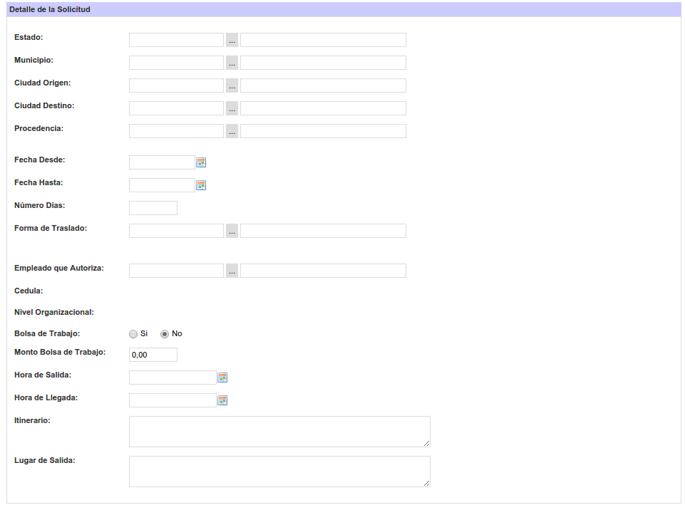
- Fecha Desde: Colocar la fecha de la salida de la solicitud de viatico.
- Fecha Hasta: Colocar la fecha de la llegada de la solicitud de viatico.
- Numero Días: El sistema automáticamente coloca los días de la solicitud.
- Cedula: El sistema se trae automático la cedula del empleado que autoriza.
- Nivel Organizacional: El sistema se trae automático el nivel organizacional del empleado que autoriza.
- Bolsa de Trabajo: Indicar si requiere bolsa.
- Monto Bolsa de Trabajo: Colocar el monto de la bolsa.
- Hora de Salida: Colocar la hora de salida.
- Hora de Llegada: Colocar la hora de llegada.
- Itinerario: Agregar el itinerario.
Otros Datos:
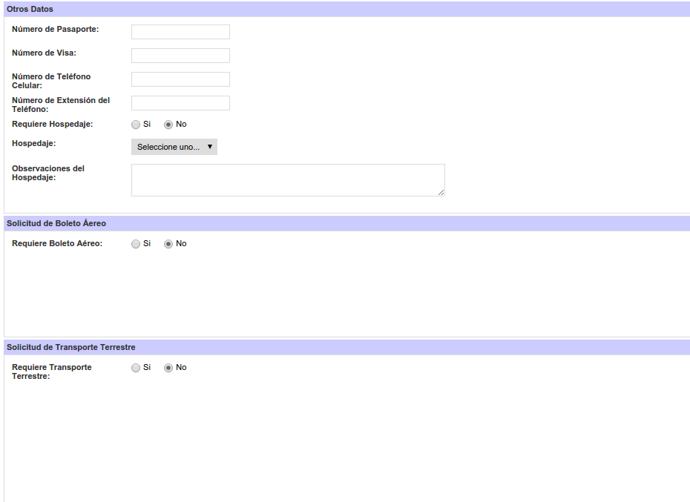
- Numero del Pasaporte: Agregar el numero de pasaporte del trabajador.
- Numero del Visa: Agregar el numero de visa del trabajador.
- Numero de Teléfono de Celular: Agregar el numero de teléfono del trabajador.
- Numero de Extensión del Teléfono: Agregar el numero de extensión del teléfono del trabajador.
- Requiere Hospedaje: Indicar si o no requiere hospedaje.
Solicitud de Boleto Aéreo:
- Colocar el numero de cedula, apellido y nombre del boleto aéreo.
- Tipo de Pasaje: Indicar si el primera clase o clase turística.
- Fecha de Salida: Colocar la fecha de salida del boleto.
- Hora de Salida: Colocar la hora de salida del vuelo.
- Fecha Regreso: Colocar la fecha de regreso del boleto.
- Hora de Regreso: Colocar la hora de regreso del vuelo.
- Ruta: Agregar descripción de la ruta.
- Motivo: Agregar el motivo del viaje.
Solicitud de Transporte Terrestre:
- Requiere Transporte Terrestre: Indicar si o no requiere transporte terrestre.
- Transporte Terrestre: Agregar la fecha, hora y ruta
- Teléfono: Colocar el numero de teléfono del contacto.
- Tipo de Servicio: Indicar el tipo de servicio.
- Cant. Vehículo: Indicar que cantidad de vehículo utilizaran.
- Tipo de Vehículo: Indicar el tipo de vehículo
- Cant. Días: Indicar la cantidad de días del uso de transporte.
- Cant. Pasajeros: Indicar cuantos pasajeros.
- Equipaje: Tildar si poseen equipaje.
- Instrumentos: Tildar si poseen instrumentos.
- Bultos: Tildar si poseen bultos.
- Con Espera: Tildar si el transporte debe esperar.
- A Disposición: Tildar si el transporte estará a disposición.
Datos de la persona contacto en caso de emergencia
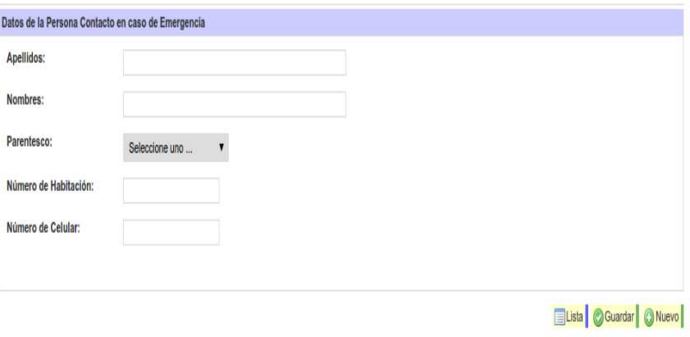
- Apellidos: Colocar el apellido de la persona contacto.
- Nombres: Colocar el nombre de la persona contacto.
- Parentesco: Seleccionar el parentesco de la persona contacto con el solicitante.
- Numero de Habitación: Colocar el numero de habitación.
- Numero de Celular: Colocar el numero de celular.
- Una vez que conoce cada uno de los campos de la pantalla de Solicitud de Viáticos podrá realizar las siguientes Operaciones Básicas

